サイドバーなどにカテゴリーの一覧を表示させたい場合、ウィジェットの「カテゴリー」を使います。カテゴリーウィジェットを使えば、「投稿数を表示」というチェックボックスにチェックを入れれば、そのカテゴリーで投稿されている記事の数をリストに表示してくれます。
当ブログだとこんな感じですね。投稿数が括弧内に表示されています。
カテゴリーウィジェットでは、カテゴリーがすべて表示されるのですが、全部は表示したくないということもあるかと思います。そんな時は、[外観] – [メニュー] でオリジナルのカテゴリーリストを作成してウィジェットで表示させます。
例えば、WordPress 関連のカテゴリーだけを表示させたい場合は、以下のようなメニューを作成します。すべてカテゴリーからメニューに追加しています。
次に [外観] – [ウィジェット] で「カスタムメニュー」を表示させたい場所にドラッグ&ドロップします。「メニューを選択」では作成したカテゴリーのメニューを選択しましょう。
ここで問題となるのが、投稿数の表示です。カスタムメニューのウィジェットでは、投稿数を表示するための設定がないので、カテゴリーリストを作成したとしても投稿数が表示されません。
カスタムメニューで作成したカテゴリーリストに投稿数を表示させる方法
さて、ようやく本題ですが、上記のようにカスタムメニューで作成したカテゴリーリストに投稿数を表示させるためには、functions.php に以下のコードを追加します。
add_filter('wp_nav_menu_objects','my_nav_count');
function my_nav_count($items){
foreach ($items as $item){
if($item->object == 'category'){
$item->title .= " (". get_term($item->object_id,'category')->count .")";
$args[] = $item;
}
}
return $args;
}
コピペで使えるので簡単ですね。上記コードを追加すると、以下のように投稿数が表示されるようになります。
あとがき
コードをコピペするだけなので、オリジナルのカテゴリーリストを作成して表示させた時にぜひ試してみてください。
カテゴリー内の投稿数もわかった方が読者にやさしいですよね。

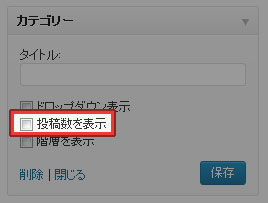
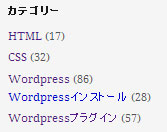
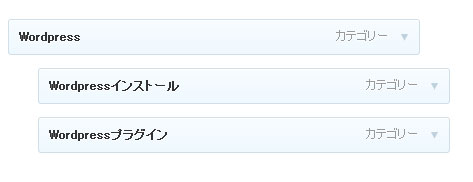
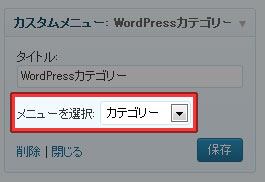
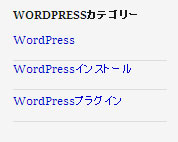
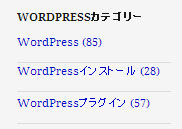



コメントを残す